WPS2016是一款很多小伙伴电脑中都有的文档办公软件,能够帮助小伙伴们轻松编辑各种文档,提高工作和学习效率。有些小伙伴还不清楚wps2016该怎么制作结构图,所以今天小编就为大家带来了制作结构图的方法,感兴趣的小伙伴可以一起来看看吧。
方法步骤:
1、打开WPS2016,点击文档上方的插入选项。
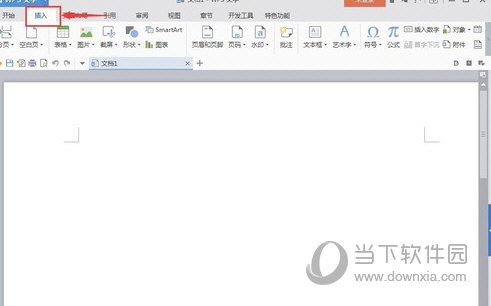
2、找到smart art的图标点击打开。

3、打开选择smartart图形的窗口。
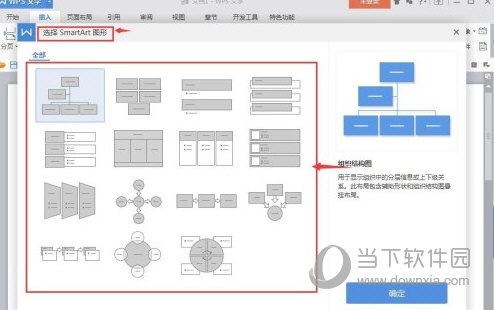
4、找到想要使用的组织结构图点击,然后点击右下方的确定按钮
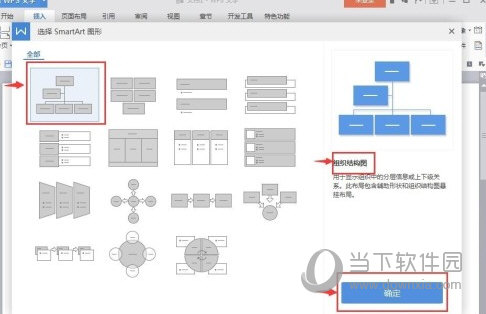
以上就是小编带来的软件制作结构图教程了,小伙伴们只需要按照文章的步骤进行就可以轻松制作了,希望这篇文章能够帮助到大家。